|
C'est maintenant devenu une habitude, à chaque sortie d'une nouvelle version de Mac OS X, de très nombreux sites publient des tonnes de captures, un peu partout. Il est souvent difficile de s'y retrouver! C'est pourquoi j'ai décidé de faire cet article. Je vais vous présenter de très nombreuses captures de ce nouveau système. Certaines seront commentées, d'autres pas. Je précise qu'il ne s'agit pas d'un test poussé du système, il aurait simplement été impossible d'en réaliser un en si peu de temps. Je ne parlerai pas non plus des bugs de Tiger, étant donné qu'ils seront plus que probablement corrigés dans les prochaines versions. Finalement, il est fort possible que j'aie oublié certaines nouveautés, ou au contraire, que j'aie présenté comme une nouveauté quelque chose qui existait déjà. N'hésitez pas à m'envoyer vos commentaires, j'ajouterai vos idées dans un prochain test! Tout d'abord, l'installation se fait très simplement, comme sous Panther. Rien de bien nouveau de ce côté, sauf que Tiger est fourni sur un seul DVD, contenant aussi Xcode. L'installation est donc nettement plus rapide. Une grande nouveauté tout de même: la possibilité d'importer tous ses réglages depuis un autre Mac!
Après avoir cliqué sur continue, votre session se ferme, et un écran vous propose de relier vos deux Mac par un simple câble FireWire. Les captures d'écrans sont impossibles. Voici cependant quelques photos du procédé:
Ensuite, il faudra redémarrer notre vieux Mac en mode disque FireWire. Il suffira de maintenir la touche T enfoncée au démarrage.
Lorsque cette icone est affichée sur ntore vieux Mac, celui-ci fonctionne en tant que disque dur FireWire accessible depuis notre nouveau Mac.
Choissons quelles données nous voulons importer:
Le transfert peut être long selon la quantité d'informations...
... parfois même très long...
... très très long...
Les erreurs détectées sont immédiatement affichées:
Nous pouvons maintenant débrancher le câble FireWire.
Nous voyons ici que notre utilisateur Test a bien été importé!
Notre Tiger est maintenant opérationnel! Notons que la même opération est possible depuis tout autre volume ( disque dur interne ou externe, partitionné ou non).
Le FinderL'interface finder ne subit pas autant de changements que lors du passage à Panther. La fenêtre de copies a évolué:
Nous pouvons imprimer certains fichiers directement depuis le Finder. L'application s'ouvre alors et imprime le document.
Nouvelle icone pour les images disques:
Là où le Finder change énormément, c'est au niveau de la recherche:
La recherche est accessible depuis toutes les fenêtres du finder. Une simple recherche sans plus de critères donne par exemple (sur 3 disques durs, en moins de 5 secondes):
Le tout ne demande aucune indexation, en tous cas, s'il y en a une, c'est très discret, je n'ai rien vu! Tout l'intérêt est que la recherche ne retourne pas que les dossiers et fichiers dont le nom contient cuk, elle est beaucoup plus poussée! Elle retrouve même des documents Word qui contiennent cuk quelque part à l'intérieur! Cette recherche est vraiment rapide et très complète. Je le répète, il ne m'a jamais été demandé d'indexer le contenu de mes disques durs!
Le petit "+" en haut à droite permet d'ajouter des critères à la recherche. Genres:
Dates:
Directement dans le contenu (dans les PDF, documents Word, pages Web etc etc etc):
Par noms de fichiers, comme jusqu'à maintenant:
Par mots-clés, surtout utile pour les pages Web probablement:
Toutes ces possibilités sont combinables à l'infini:
Notez que par défaut, la commande pomme-F ouvrira une recherche dans le dossier actuel (et ses sous-dossiers). Si vous êtes dans votre dossier images (c'est le cas sur ces captures), vous aurez le choix de faire votre recherche dans ce même dossier, dans votre dossier Home ou partout ailleurs.
Il suffira d'appuyer sur Save pour que le contenu de votre recherche soit sauvegardé dans un smart-folder. Exactement comme les smart-playlists d'iTunes, ces dossiers sont mis à jour en continu. Il est à tout moment possible d'afficher à nouveau les critères de recherche pour les modifier.
Ce que vous venez de voir n'est que la version "light" de la recherche. La panoplie complète est accessible depuis la barre des menus. Directement depuis cette dernière, nous pouvons rechercher un élément, les résultats sont accessibles immédiatement dans ce même menu. Il est ainsi très facile de trouver une application par son nom et de la lancer, sans même devoir ouvrir une seule fenêtre! Génial! Les résultats sont même classés par genre:
Un petit clic sur la touche retour, et la fenêtre de recherche s'ouvre:
Cette fenêtre est simplement parfaite! Il n'y a rien d'autre à ajouter! Nous pouvons choisir par quoi grouper nos éléments, comment les classer ensuite, et définir précisément des emplacements de recherche. Que demander de plus? Pour chacun des groupes, 5 éléments sont affichés. Un simple clic sur "xx More" permet d'afficher tous les autres. Voici un classement par auteurs. Je ne sais pas où Tiger va trouver toutes ces informations, mais c'est impressionnant!
Par dates:
Finalement, une version classique, par liste simple:
Pipeline
Pipeline est un utilitaire fantastique. Il permet d'automatiser n'importe quelle tâche répétitive, d'une manière extrêmement simple et efficace! Une application Apple comme on les adore! Tout d'abord, on peut lancer un Workflow depuis n'importe quel fichier ou dossier du Finder.
Pour l'instant, il n'y en a aucun, ce n'est pas très intéressant. Essayons d'en créer un! Voici à quoi ressemble la fenêtre principale de Pipeline. Sur la gauche, nous avons une liste d'actions accessibles, classées par genre. Il est possible de faire des recherches très facilement. Lorsqu'une action est sélectionnée, un petit champ texte nous indique quel type de paramètre(s) elle prend, et quel type d'élément(s) elle retourne. Il suffit alors de la glisser sur la chaine, qui se situe sur la droite. C'est très visuel, extrêment simple, et très puissant!
Parfois, Pipeline réfléchit même plus vite que nous, nous conseille et prévoit à l'avance nos erreurs!
Pipeline est un programme tellement vaste que j'y consacrerai un test entier très prochainement. Il permet de manipuler toutes sortes de fichiers, de les transformer, de les déplacer, de trier des éléments, de nettoyer des dossiers, d'éjecter des disques durs etc etc etc. C'est un vrai bonheur! Safari
Nous pouvons maintenant surfer en "Private":
Nous pouvons envoyer le contenu HTML d'une page par e-mail avec Mail:
La grande nouveauté de Safari 2 est sans aucun doute l'intégration du RSS. Voici par exemple la page de Cuk v2 (j'ai dit Cuk v2, moi?).
Quelques nouveautés...
... dont la barre de recherche RSS...
... qui nous permet de rechercher dans toutes les sources RSS connues:
Les sources RSS sont stockées dans les favoris:
iChat Que dire des nouvelles fonctions de dialogue à plus de deux? Rien, si ce n'est qu'il faut l'avoir essayé. Il serait absurde de commenter la nouvelle qualité du codec H.264 d'Apple. Notons simplement que le WMP peut aller se recoucher. (Redmond, we DO have a problem!). Adress Book
Il est maintenant possible de maintenir ses contacts synchronisés avec d'autres ordinateurs utilisant le même compte .Mac:
Calculette
Un nouveau mode fait son apparition: Programmeur:
Lecteur DVD
Les préférences ont été remaniées. Cependant, rien de bien nouveau.
Il est possible de faire des groupes de BAL. Je n'ai pas réussi à faire tourner correctement cette fonctionnalité. Il semblerait qu'elle permette de regrouper les messages de plusieurs comptes.
Nouvelle intégration d'iCal:
Gestion du spam légèrement modifiée:
Lorsqu'on clique sur Advanced:
Menu de critères complet:
Signatures revues:
Composition d'un message. Nouveauté, la flèche au milieu à gauche:
... qui donne accès à ceci:
Aperçu
Les préférences ont été remaniées:
Nouvelle fonctionnalité: le SlideShow.
Voici un photo (toute capture directe étant impossible) d'un slideshow des images de ce test:
En cours de slideshow, nous pouvons voir en même temps toutes les photos en cours de lecture, l'effet ressemble à Exposé:
Quelques nouveaux outils:
Correction d'image: rien pour l'instant.
Quicktime Player
Fenêtre principale:
Les préférences générales:
Préférences de connexion:
Exportation en H.264:
TextEdit
Préférences:
Les tableaux Word ne sont pas encore supportés dans cette version. Moniteur d'activité
Historique du CPU:
Quelques changements:
Audio et Midi
Quelques changements:
ColorSync
Disposition différente:
Utilitaire de disque
Nouvelle disposition:
Capture
Nouveaux pointeurs:
iSynciSync semble avoir été divisé en 2 applications distinctes:
Les fonctions de sauvegarde ne sont pas encore implémentées...
Il est même possible de procéder à la synchronisation directement depuis la barre des menus:
Trousseau d'accèsNouvelle disposition:
Configuration d'imprimantes
Fenêtre principale:
IP Printers:
Recherche d'imprimante:
More Printers:
Préférences:
Informations Système
Quelques nouvelles rubriques:
Possibilité d'envoyer sa configuration à Apple
TerminalC'est maintenant bash qui est utilisé par défaut.
Préférences SystèmeLa barre de favoris a disparu. Elle est remplacée par un champ de recherche:
Nous pouvons rechercher les réglages par mots clés. Les panneaux n'ayant aucun rapport avec les réglages en question sont affichés en gris, alors que les autres, restent entourés d'un cercle clair.
Il n'est pas nécessaire de connaître la dénomination exacte du réglage. wifi par exemple renverra les réglages Airport.
Un nouvel économiseur d'écran est disponible: Apple news. Des nouvelles d'Apple défilent alors.
Quelques nouveautés aussi dans le panneau International.
Le Firewall est légèrement modifié. Nous avons entre autres un iPhoto Rendezvous Sharing.
Bouton New:
Bouton Advanced (nouveau):
Nouvelles possibilités à l'insertion d'un DVD vierge dans CDs & DVDs:
Nouvelle gestion des proxies dans Réseau. Possibilité d'importer des réglages.
Nouveautés dans les raccourcis claviers:
Dans le panneau de préférence Parole, l'onglet interface vocale nous renvoie maintenant à Accès Universel.
Un panneau Accès Universel complètement revu:
Paramètres Interface Vocale:
.MacLe panneau de préférence .Mac se voit gratifié de quelques nouvelles fonctionnalités:
Ces foncitonnalités ne semblent pas encore opérationnelles.
DashboardTout commence dans le panneau de préférences Exposé.
Dashboard permet d'afficher, en appuyant sur une touche, plusieurs gadgets sur l'écran, comme une calculette, le livre d'adresses etc. C'est très joli et plutôt utile, bien que certains reprochent à Apple d'avoir pillé Konfabulator...
Certains sont configurables. Lorsqu'on clique sur l'icone de configuration, le gadget se retourne par un très bel effet. Configuration de l'afficheur d'images:
Configuration de l'horloge internationale:
Configuration de post-it:
Xcode Tools
Nouvel assistant d'espace de travail:
Voilà, je crois que nous avons fait le tour de la plupart des fonctionnalités de cette pré-version de Tiger. Beaucoup sont certainement à venir, rappelons que le système ne sort que dans un peu moins d'une année! En conclusionMême dans cette version de loin pas définitive, les fonctionnalités de Tiger sont impressionnantes. Rien qu'avec ce que nous avons vu là, je n'ai qu'une envie, courir dans le magasin le plus proche dès la sortie! |
Tiger WWDC preview, 138 captures de Mac OS 10.4 !


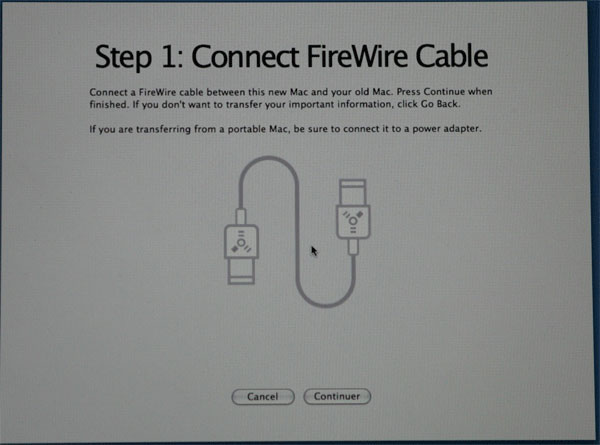

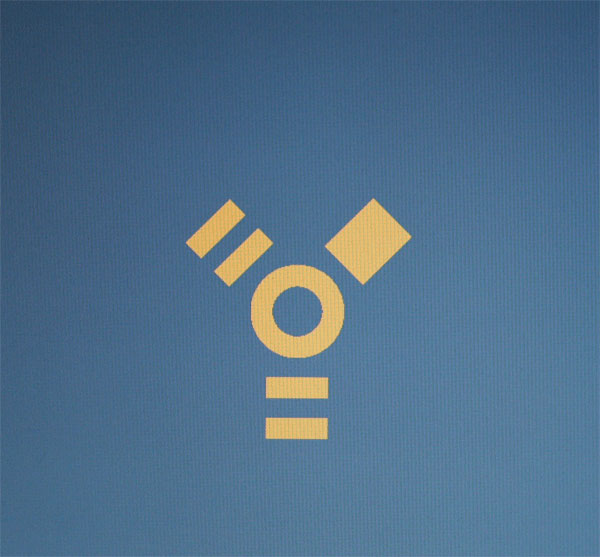
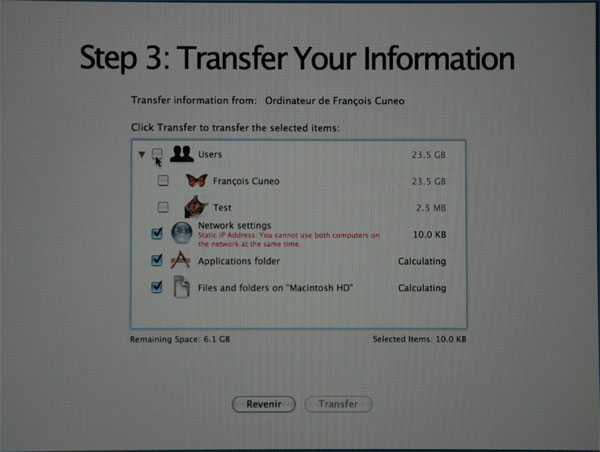

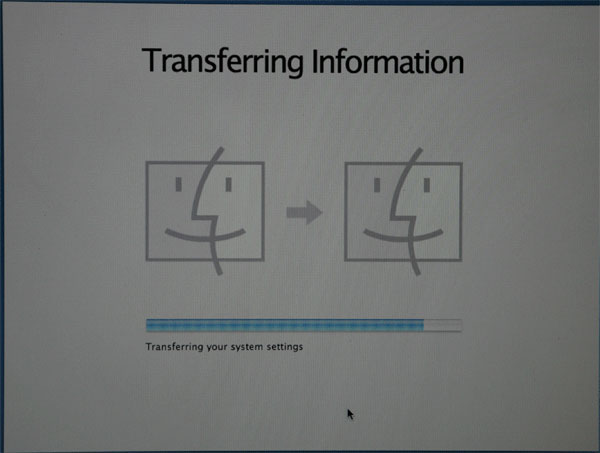
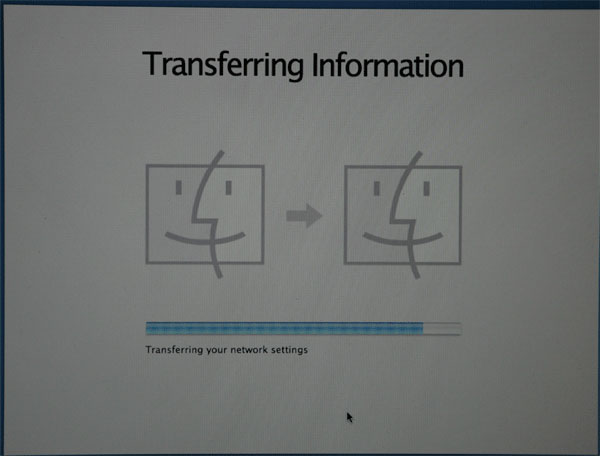
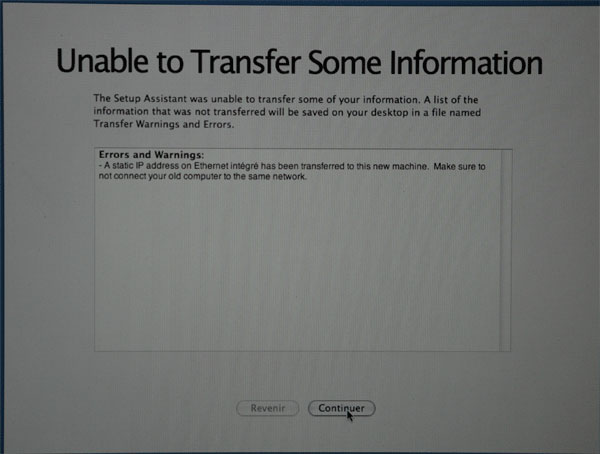
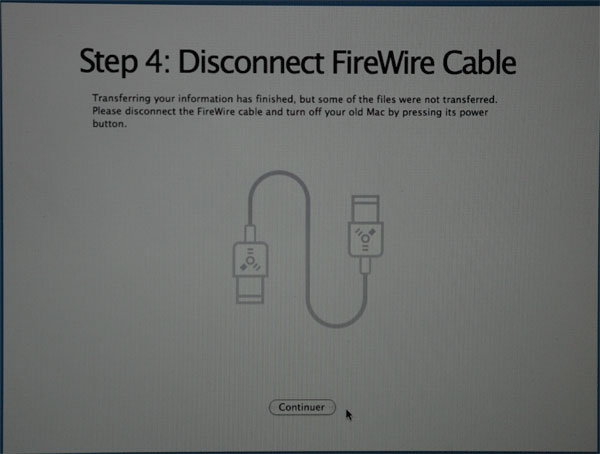

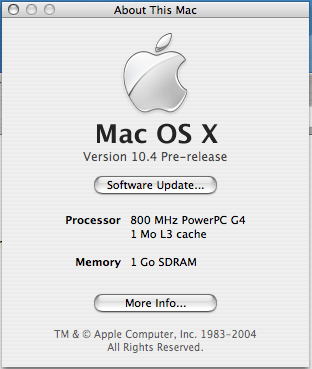
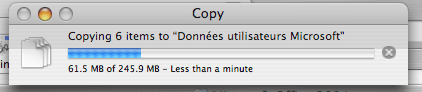
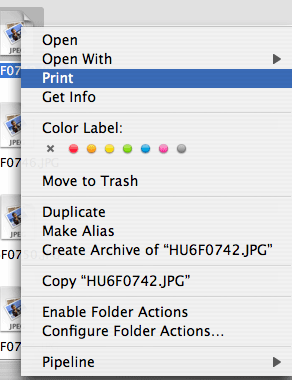

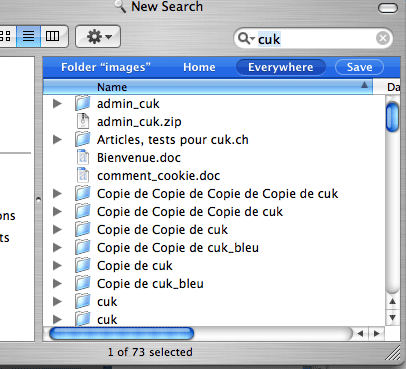
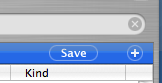



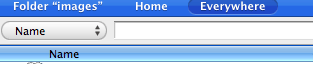
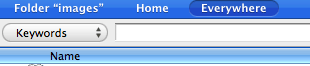
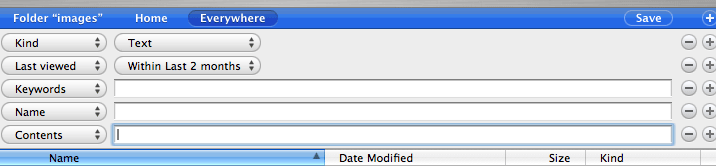
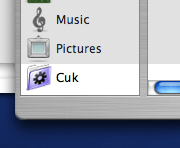


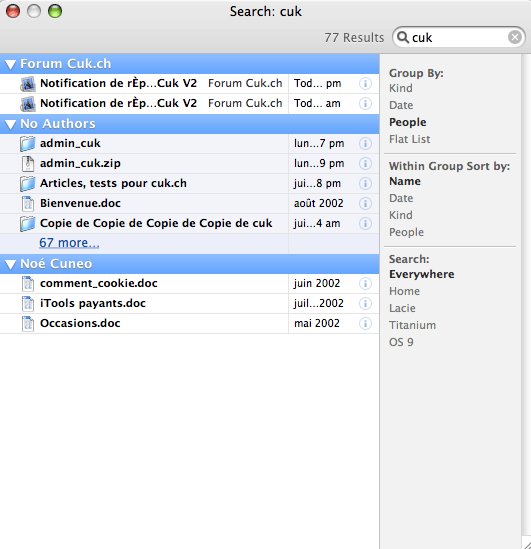



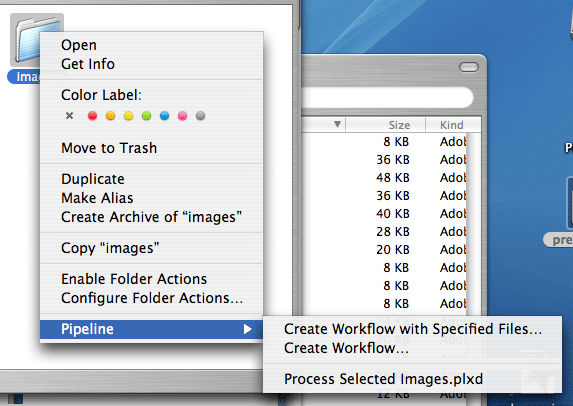

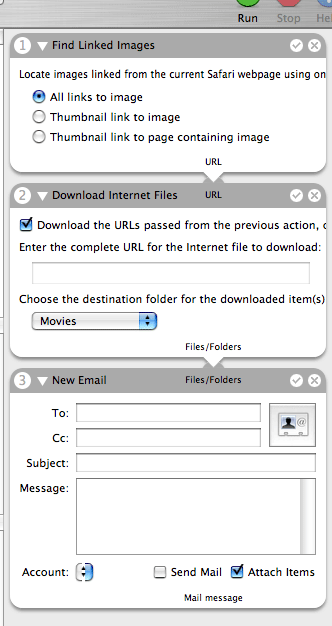

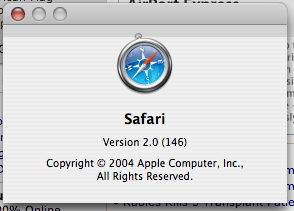



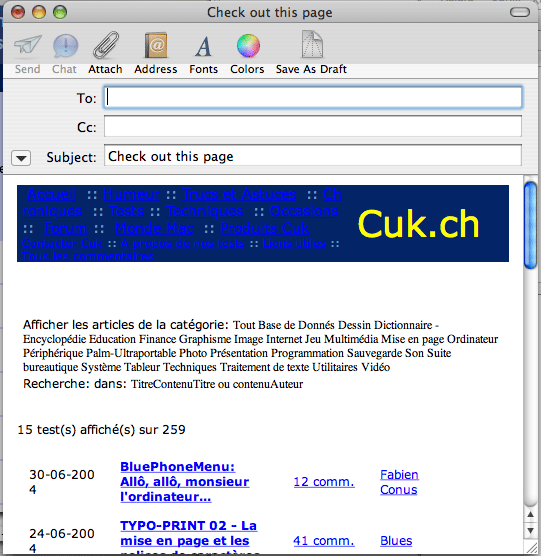
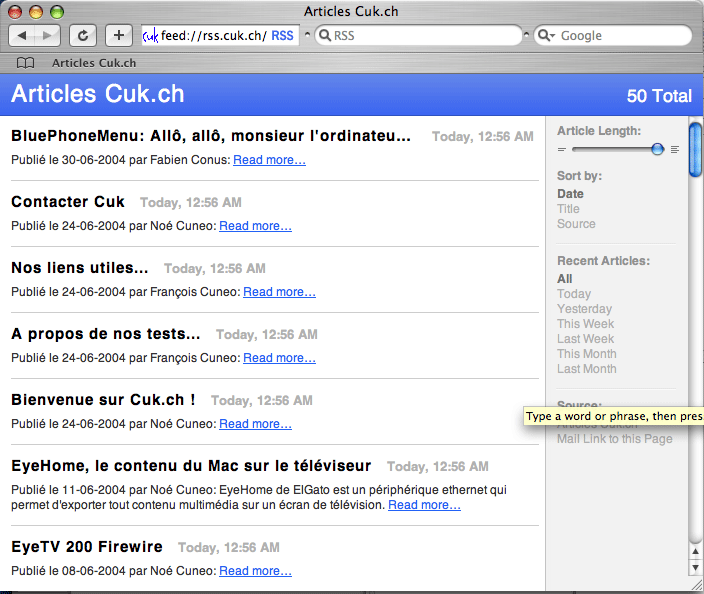
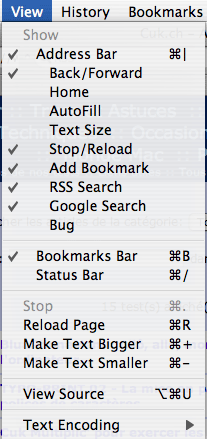

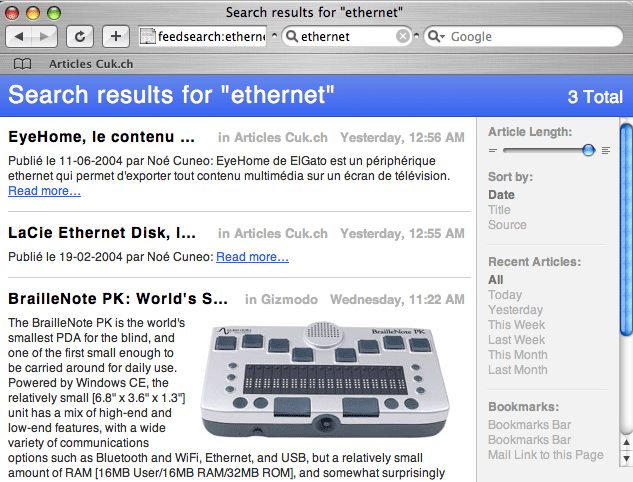
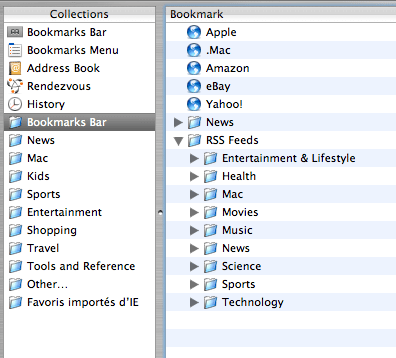
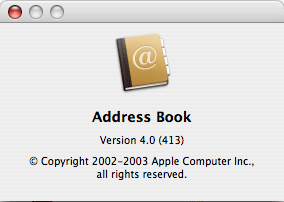
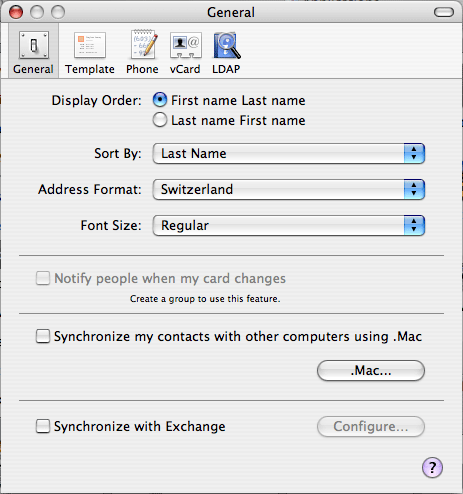
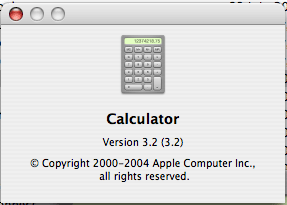

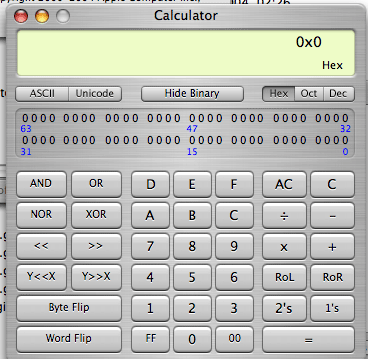

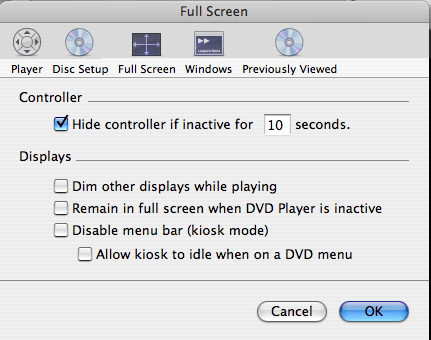
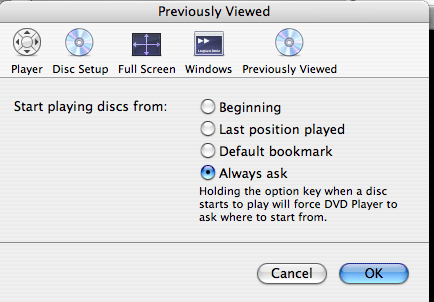

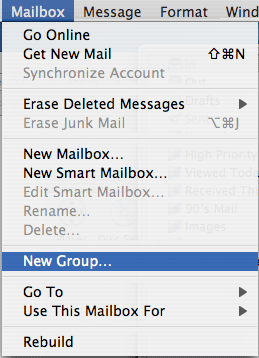



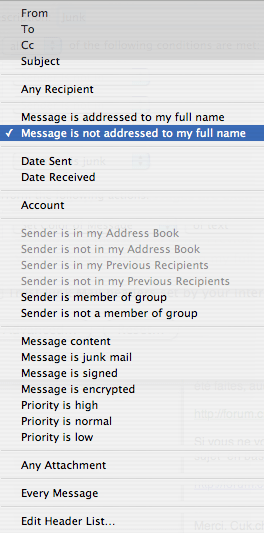


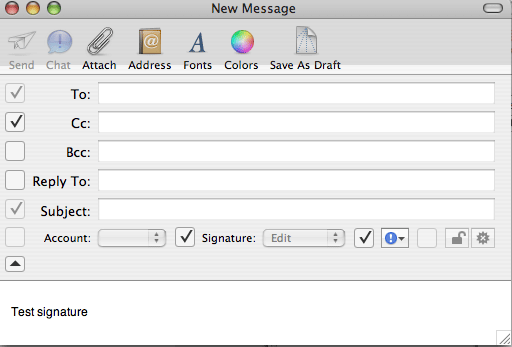
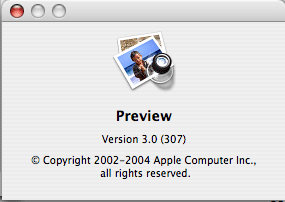




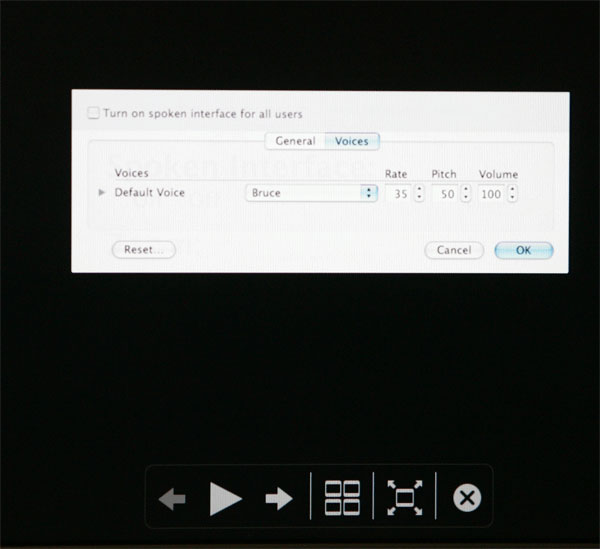



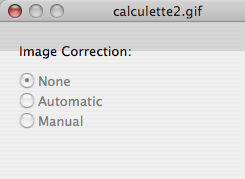

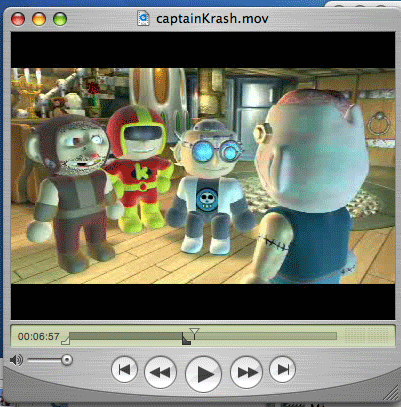

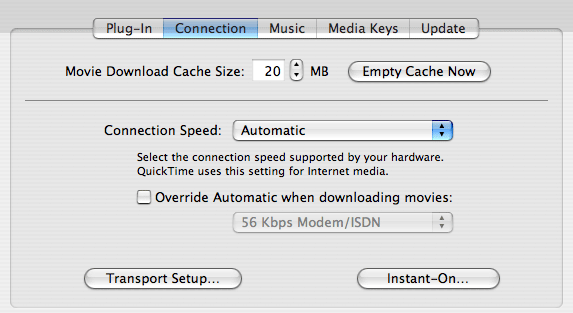
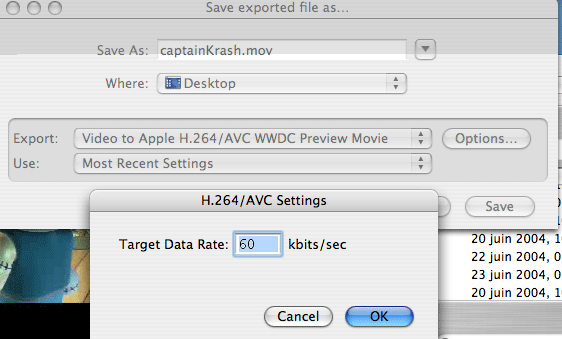
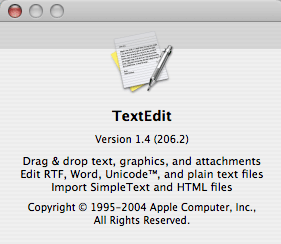
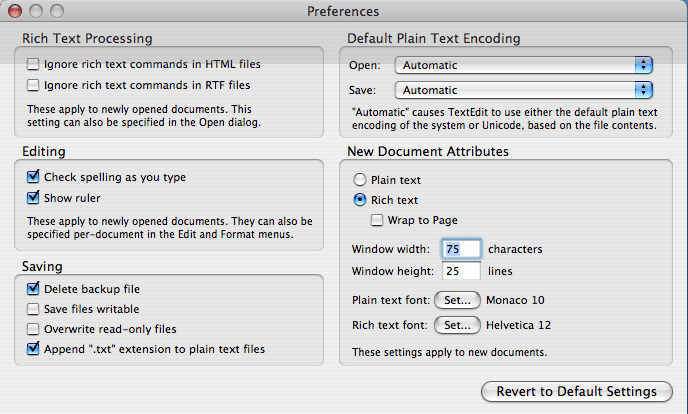
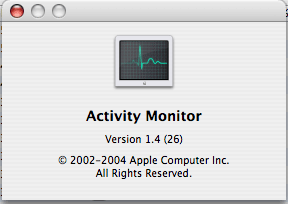
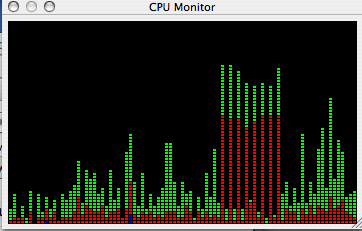


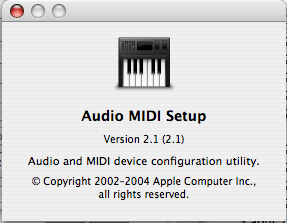
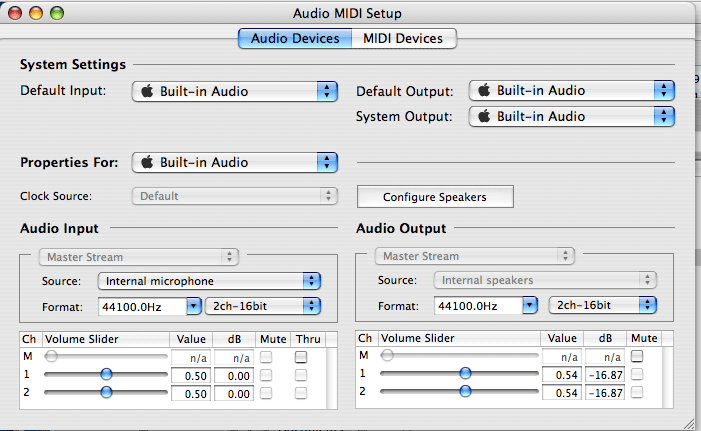
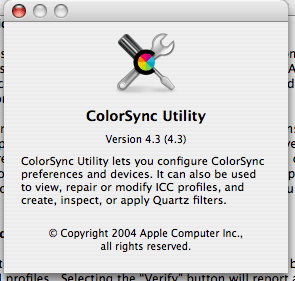

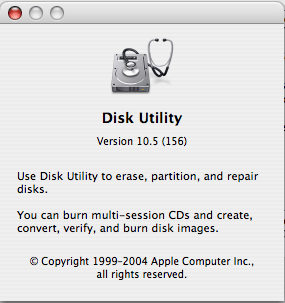



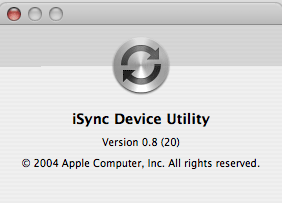
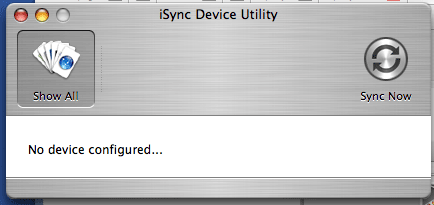


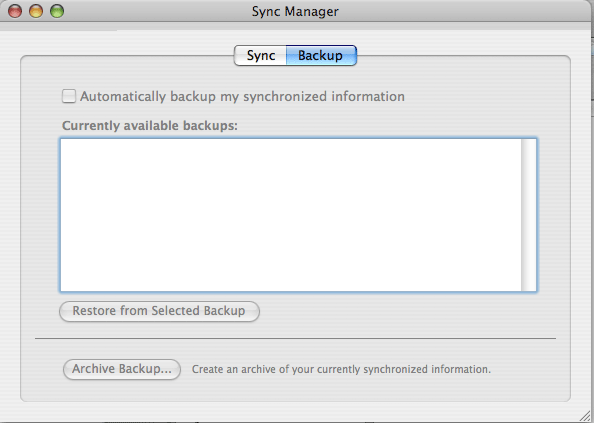
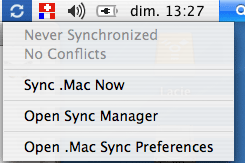

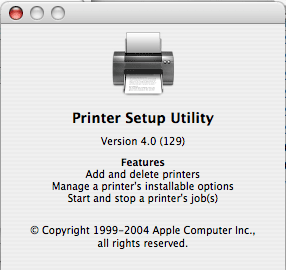
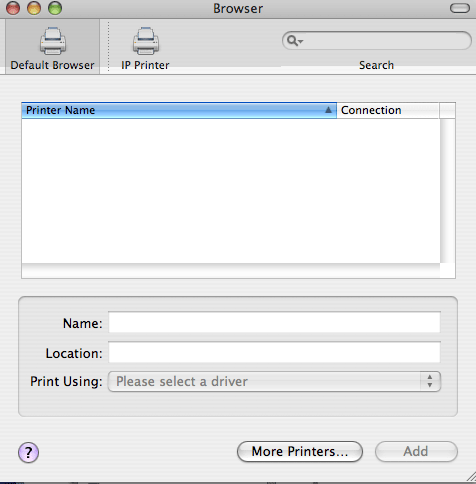

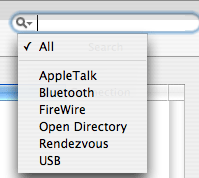
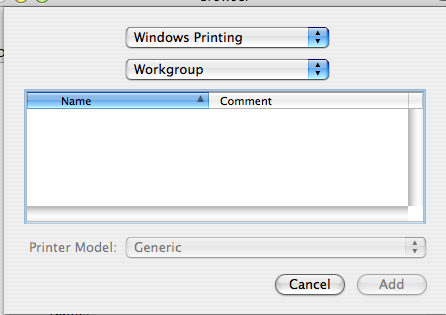
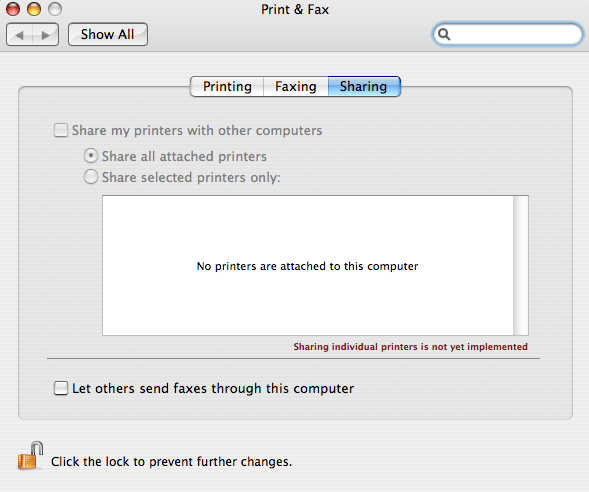

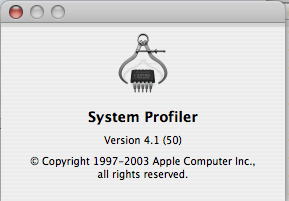

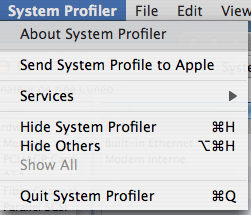
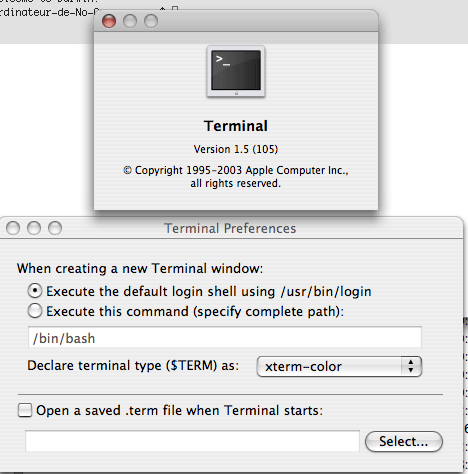
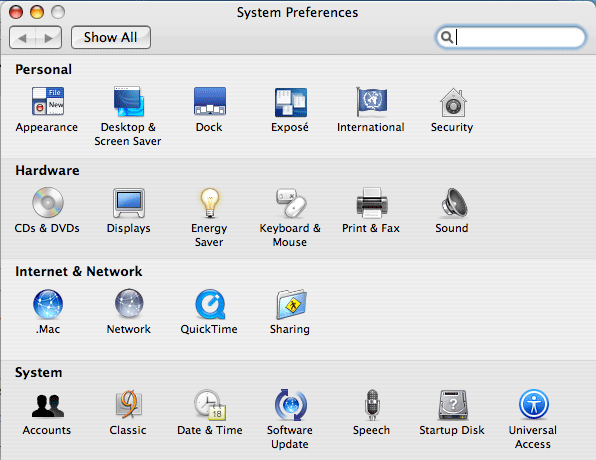
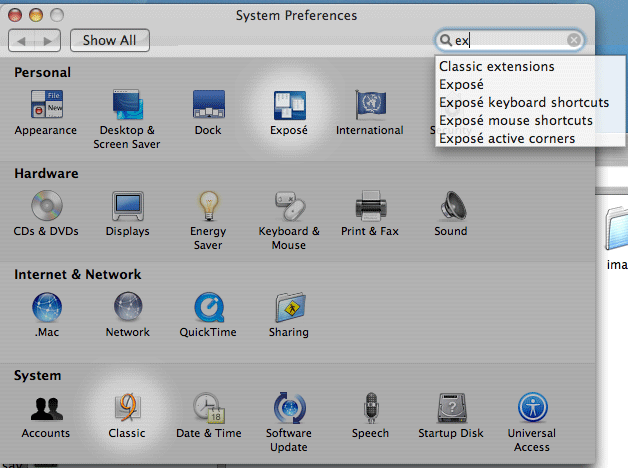

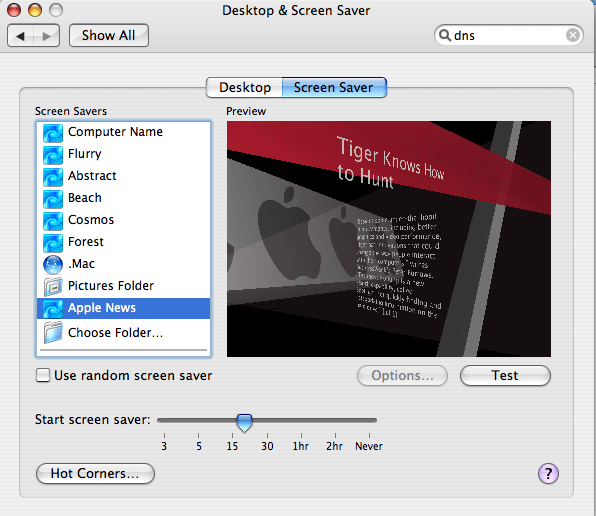






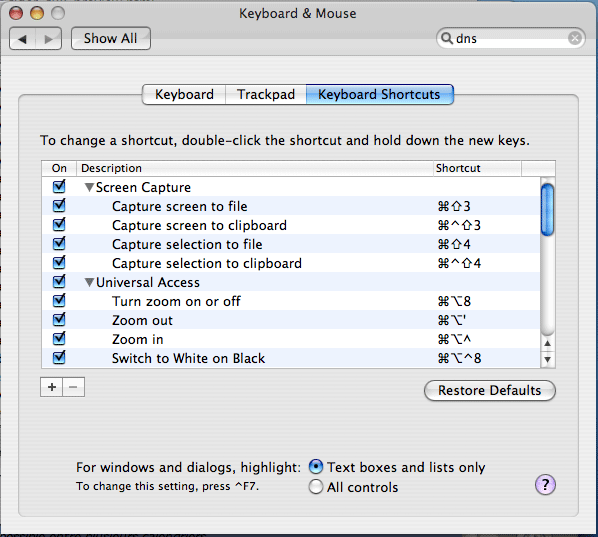

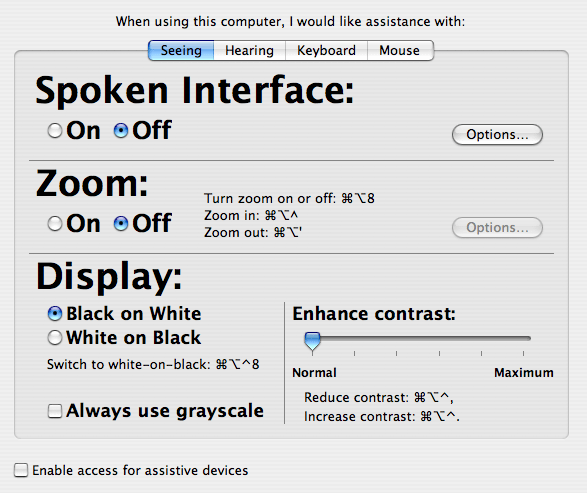
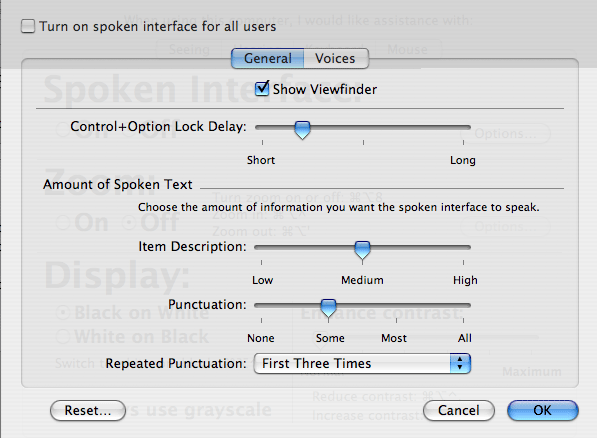

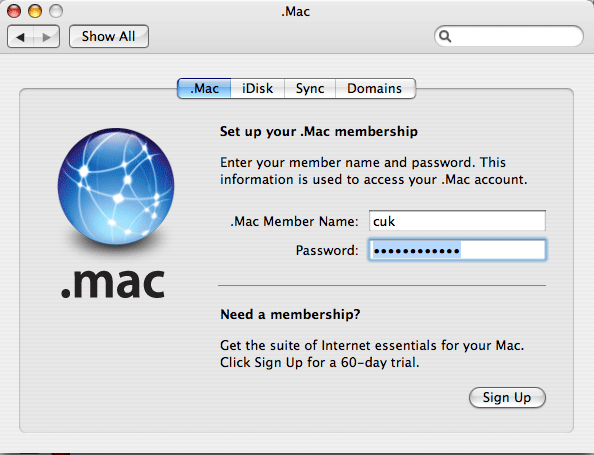
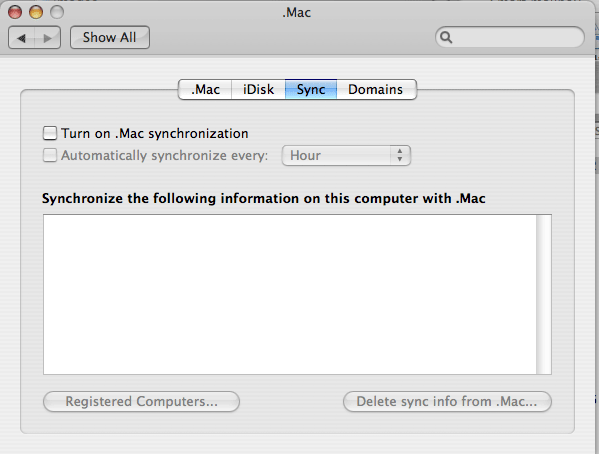

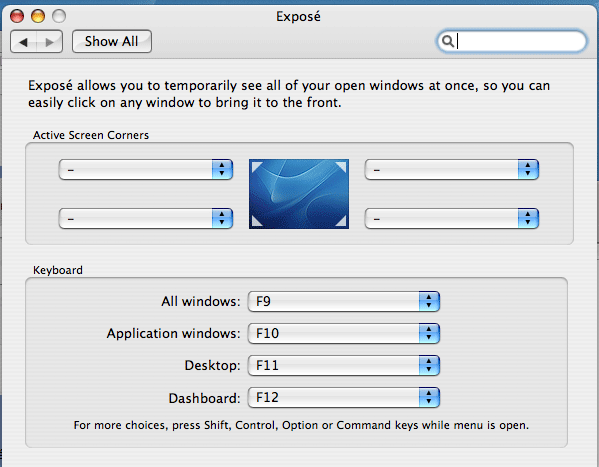
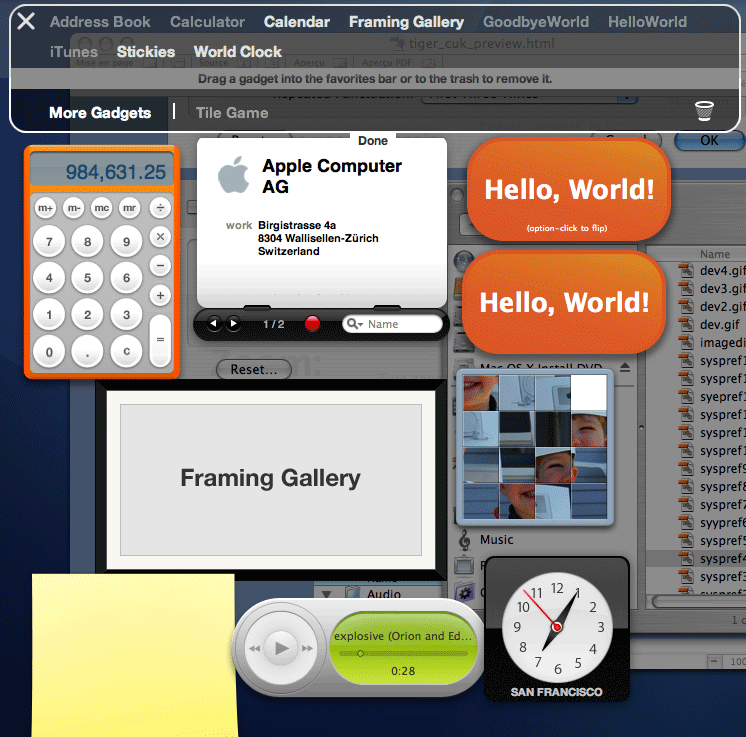
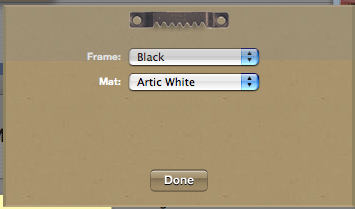
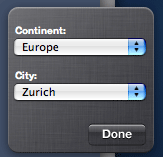
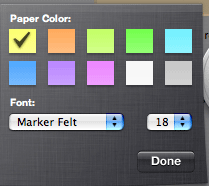

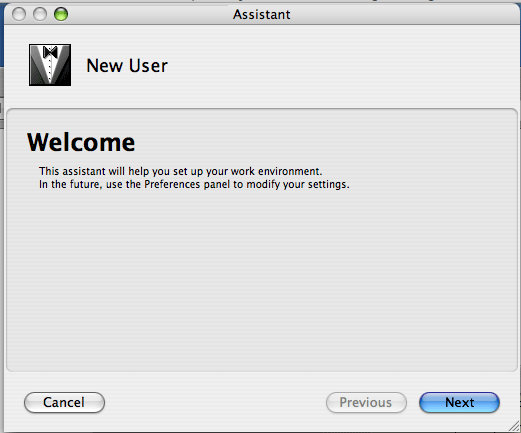
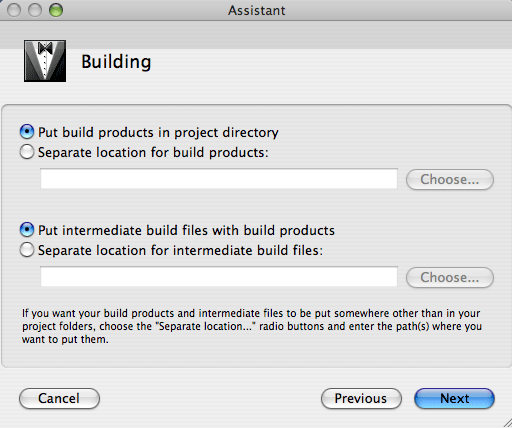
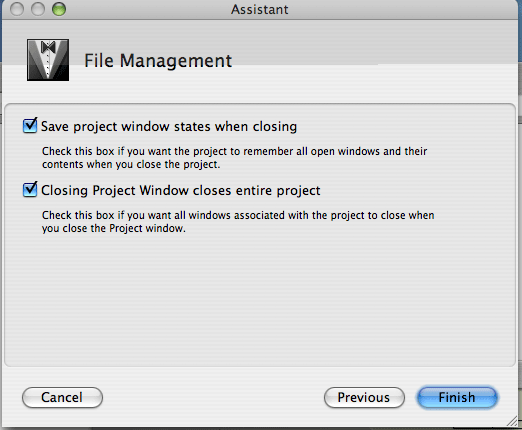
, le 05.07.2004 à 01:55
Moooo :'( comme t'as pas le droit de faire ce test, ça devait etre moi, na! :-P
Pirate, sale jeune! :-P
Tibam
, le 05.07.2004 à 02:41
Etant donné qu'une bonne partie des lecteurs verront le test depuis le fichier compressé, le propose qu'on poste les commentaires sur l'humeur plutôt qu'ici…
A+
Noé Cuneo